前言
用過 Windows 11 之後,尤其是遊戲用戶,都知道它臃腫且高佔用而且不如前代(,而且默認開了許多無用徒佔資源的服務,於是就有了精簡版系統。
我們知道除了微軟的 LTSC(老壇酸菜)以外,也有一些第三方組織提供優秀的精簡定製版系統,比如 AtlasOS,Tidy11等。
但是以上系統畢竟都是獨立的 ISO 系統,你要想使用就必須重裝系統,會丟數據,很麻煩。
我們也可以手動關閉和優化那些高佔用的東西,但是依舊很麻煩。
那麼有沒有一種不用重裝系統就能輕鬆優化它的辦法呢?有的兄弟,它就是我們今天要介紹的主角——ReviOS Playbook。
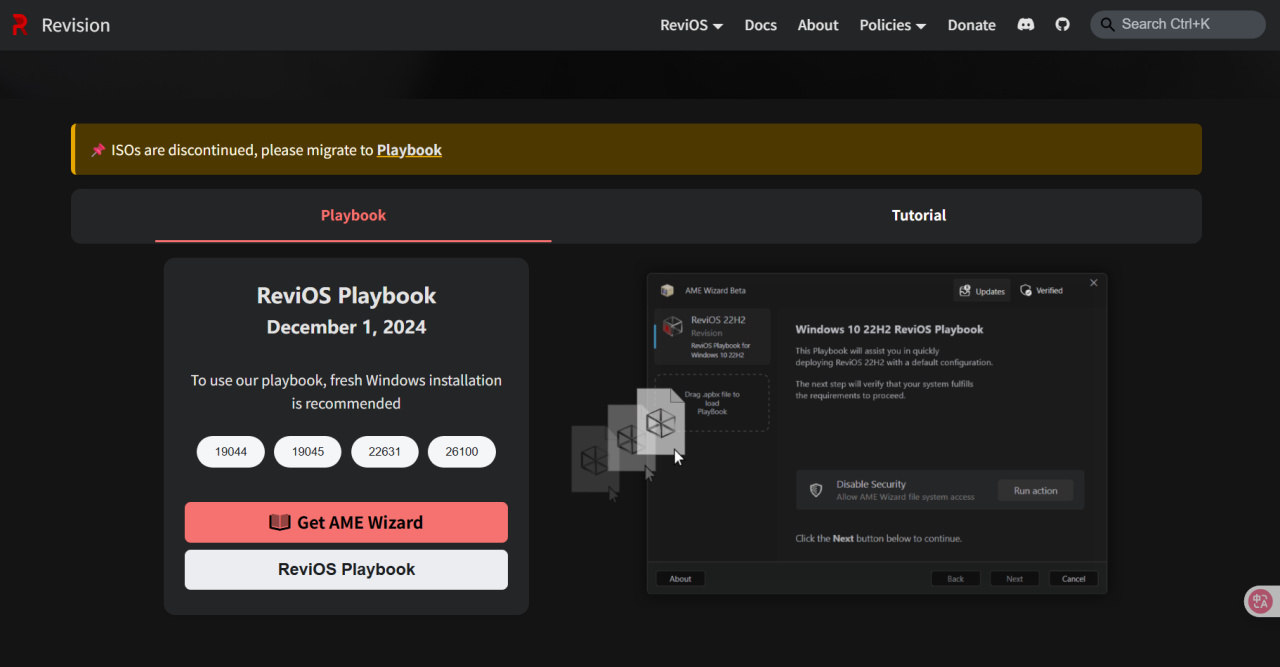
Revi Playbook
介紹
ReviOS Playbook 實際上是 ReviOS (Revision OS) 團隊最近的新方案。
與它同類的 Atlas OS 的精簡優化過於“激進”,會導致部分軟件無法正常使用,之前 ReviOS 團隊就推出了 ISO版本的,優化過的 Windows 10 和 Windows 11系統鏡像。
Revi OS 主要是通過移除後臺運行的非必要冗餘任務和服務來加速系統的,但它並沒有進行“過於極限”的精簡,比如它還保留了打印服務、應用商店等功能,因此體積佔用上會比 AtlasOS 稍大,理論上節約資源也沒那麼多,但換來的是更好的系統穩定性和軟件兼容性,可以說是在性能、體積、穩定性上找到了較好的平衡。
他們目前停止了 ISO 版本的維護,轉而發佈了 ReviOS Playbook ,本質是一個包含了 Windows 優化方案的小文件,通過開源的 AME Wizard 工具(該工具可以修改正在運行的 Windows 系統),應用來自此 Playbook 的更改。
它可以把現有已安裝的普通 Windows 轉換爲 ReviOS,而不需要刪除系統並重新安裝(這不丟數據多是一件美事)
個人實測安裝完成優化後遊玩遊戲幀率是有所提升的,所以這也是我今天寫文推薦它的原因,開機後內存佔用也有所降低,大約爲 3-5GB。
獲取
需要注意 Playbook 僅兼容 Windows 10 版本 21H2 (19044) 和 22H2 (19045) (僅限 X64),以及 Windows 11 版本 23H2 (22631) 和 24H2 (26100) (X64 和 ARM64)的系統,可以是任何分支版本(專業版和家庭版)都可以,但必須是此版本號。
官網
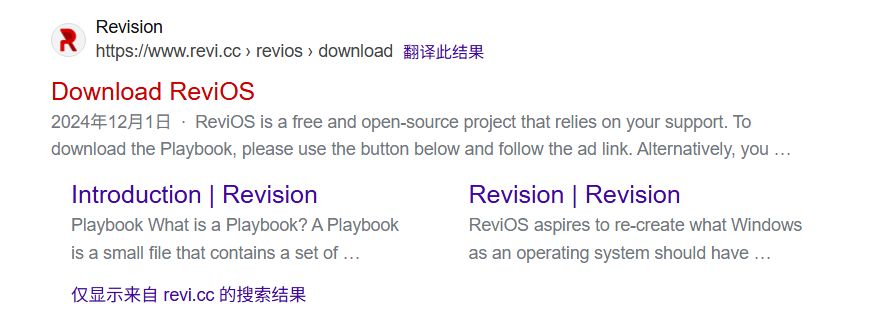
搜索結果
在搜索引擎搜索“ReviOS”,如圖所示結果即爲 ReviOS 官網。

官網
進入官網向下翻一點,找到“Download ReviOS”並點擊它進入下載頁面。
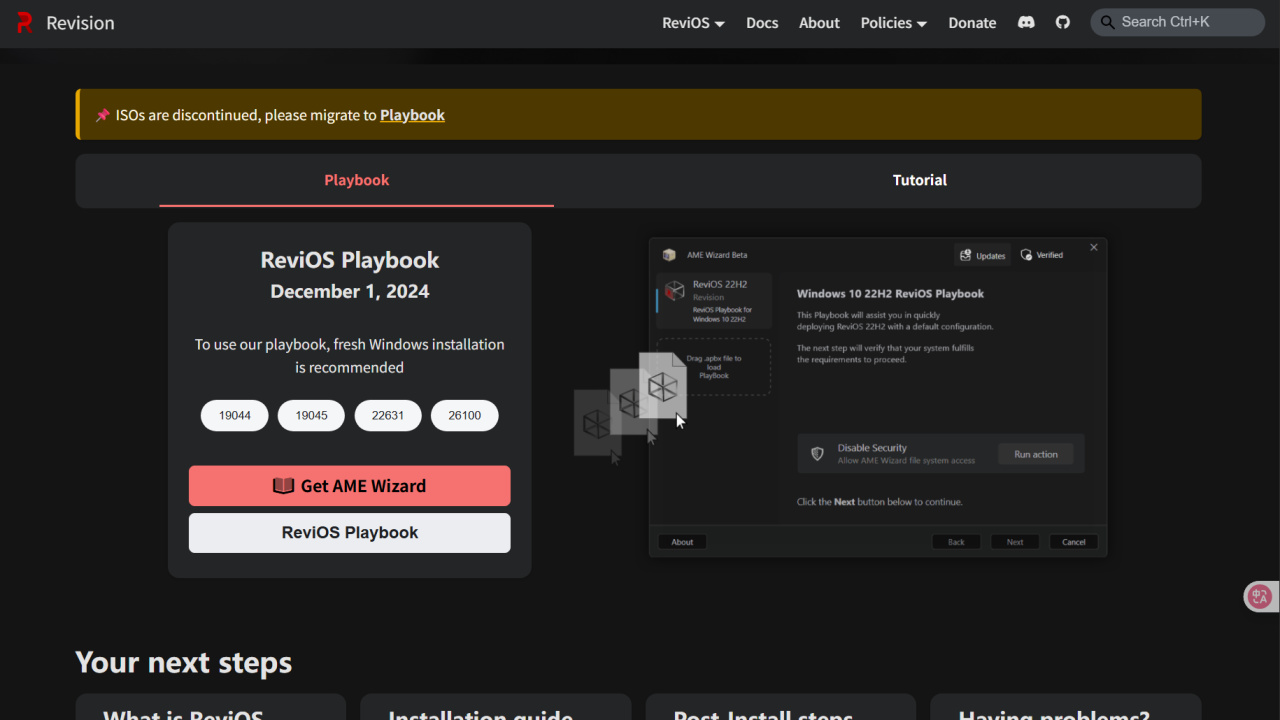
下載頁面
最終應當呈現類似此頁面。
下載 AME Wizard
點擊官網紅色按鈕“Get AME Wizard”,前往 AME Wizard Github Release 頁面獲取最新版本。
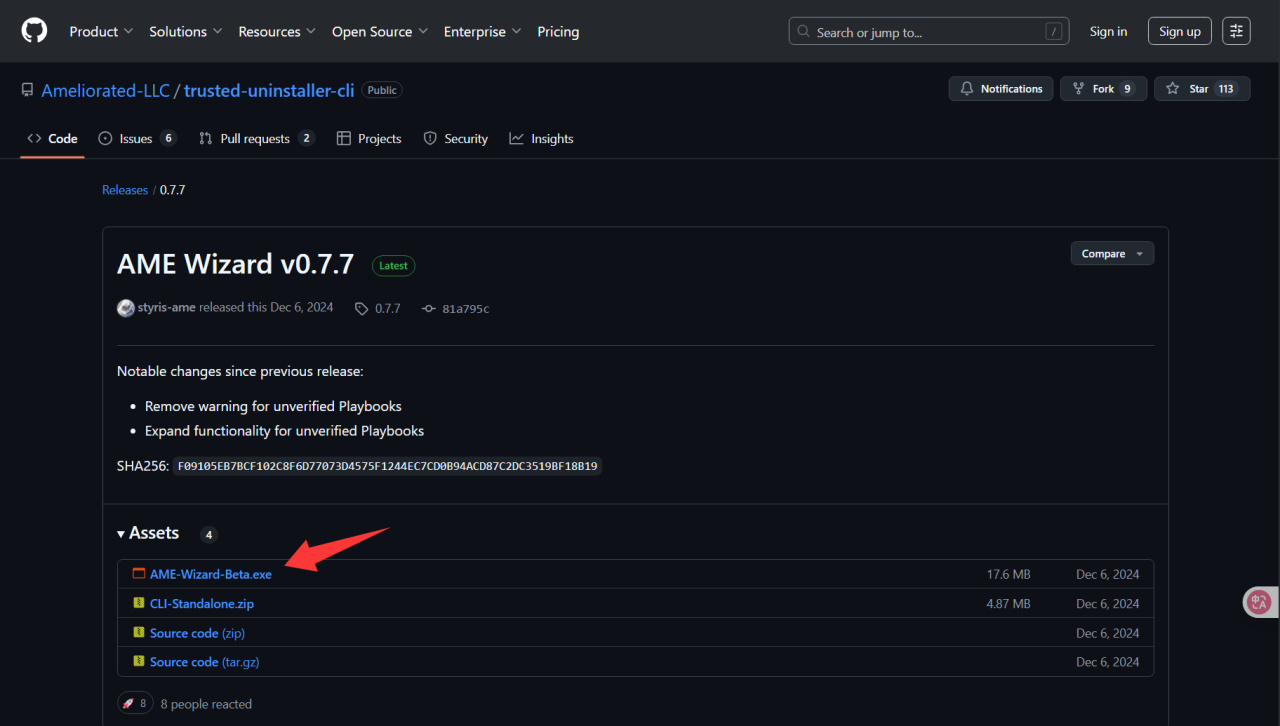
Github Release 頁面
我們選擇並下載“AME-Wizard-Beta.exe”,如果你打不開 Github 可以自行安裝 Watt toolkit 對其進行加速。
獲取 Playbook 文件
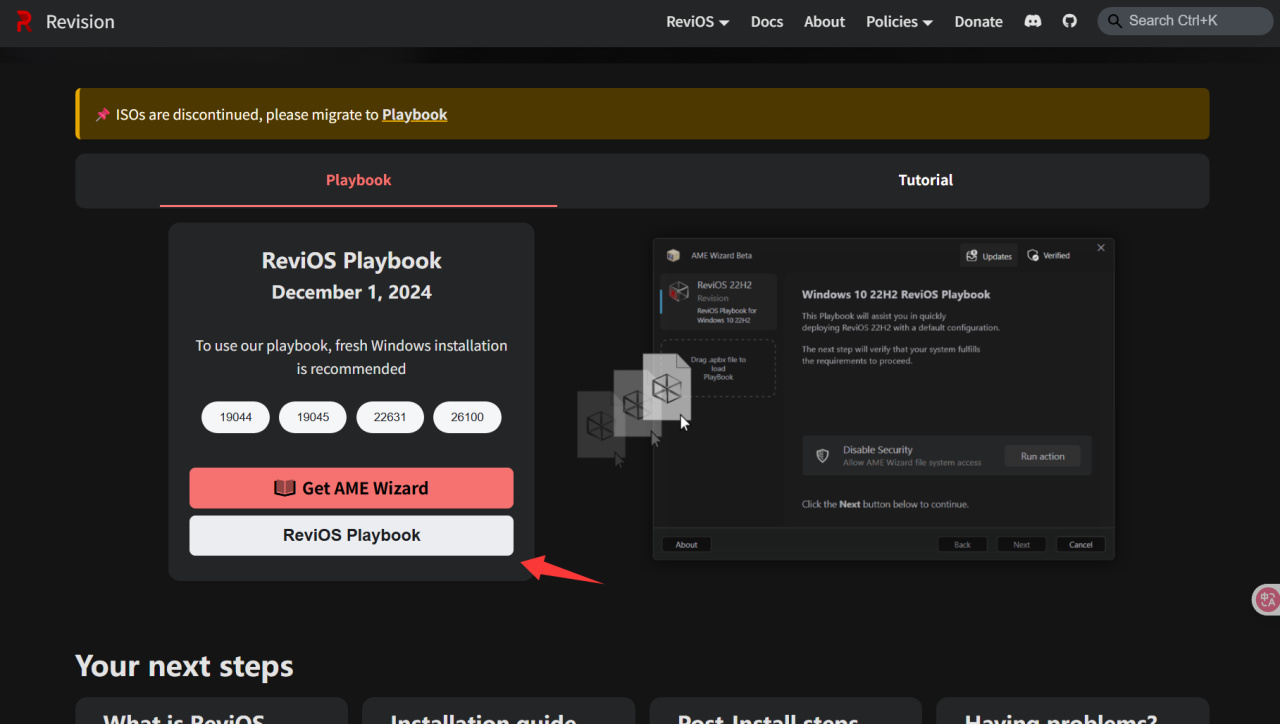
獲取 Playbook 文件
依舊是官網,單擊箭頭所示按鈕獲取 Playbook 優化文件。
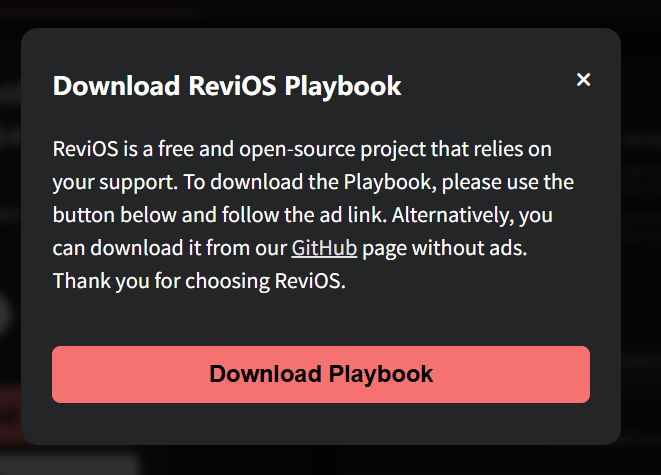
彈出窗口單擊“Download Playbook”繼續。

生成下載鏈接
在新彈出的窗口生成下載鏈接並等待生成下載鏈接並下載即可。
載入 Playbook 配置文件
都下載完成後應該是如圖所示的兩個文件。

文件列表
我們打開“AME-Wizard-Beta.exe”,應該是如下圖所示的窗口。
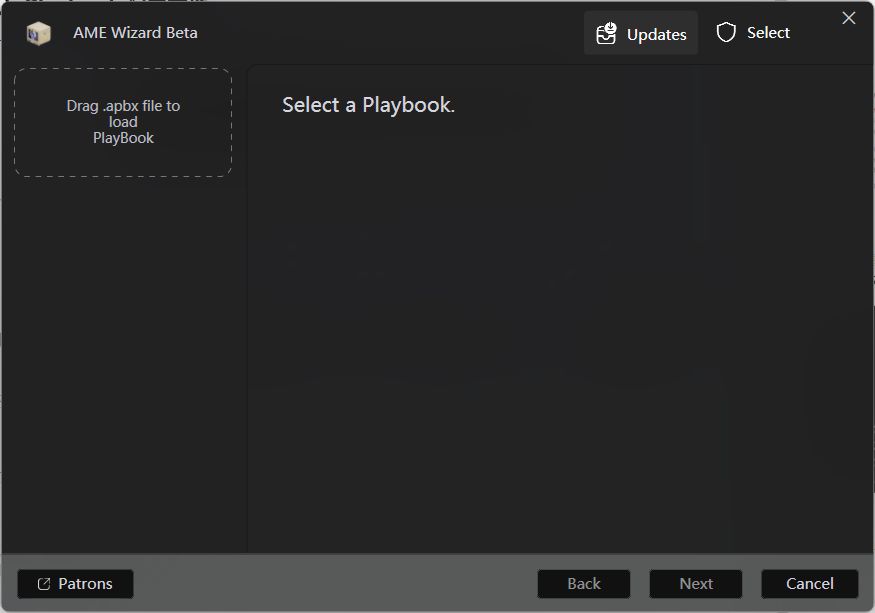
AME 界面
我們將 apbx 文件拖到這裏應用 Playbook 文件。
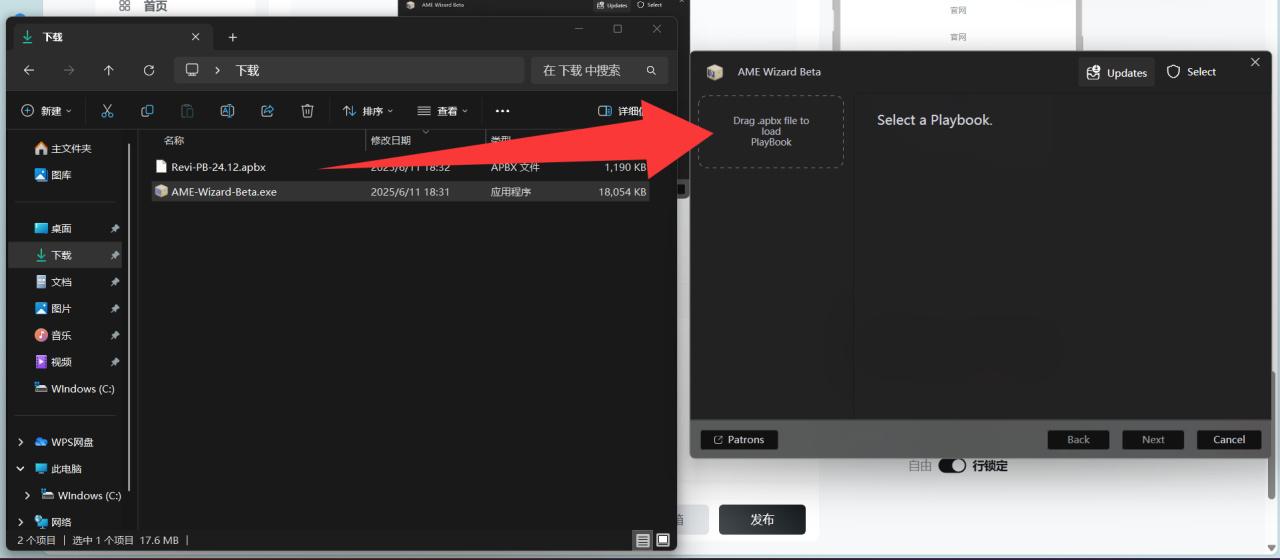
拖放文件
載入成功後應該是如下圖所示的頁面。
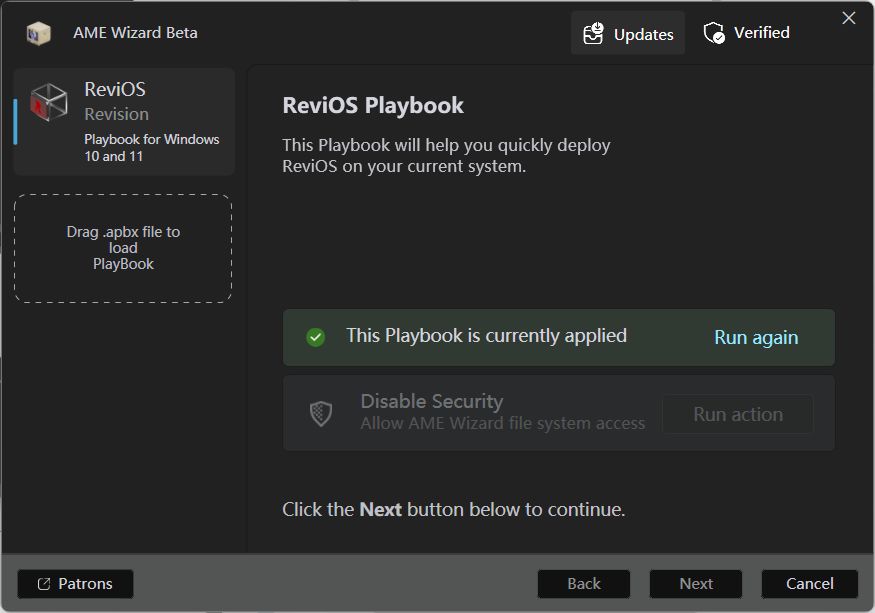
載入完成
安裝
因爲我已經安裝過了,所以程序現在是提示“Run Again”,正常情況下我們需要單擊圖中的“Run Action”參照它的流程,先卸載和關閉系統的安全程序,因爲畢竟這個工具的目的是修改系統文件。
本教程使用的修改文件版本是“2024.12”。
準備完畢後單擊“Next”繼續,程序首先會檢查系統版本號是否符合可修改的對應版本號,檢查完畢後繼續。
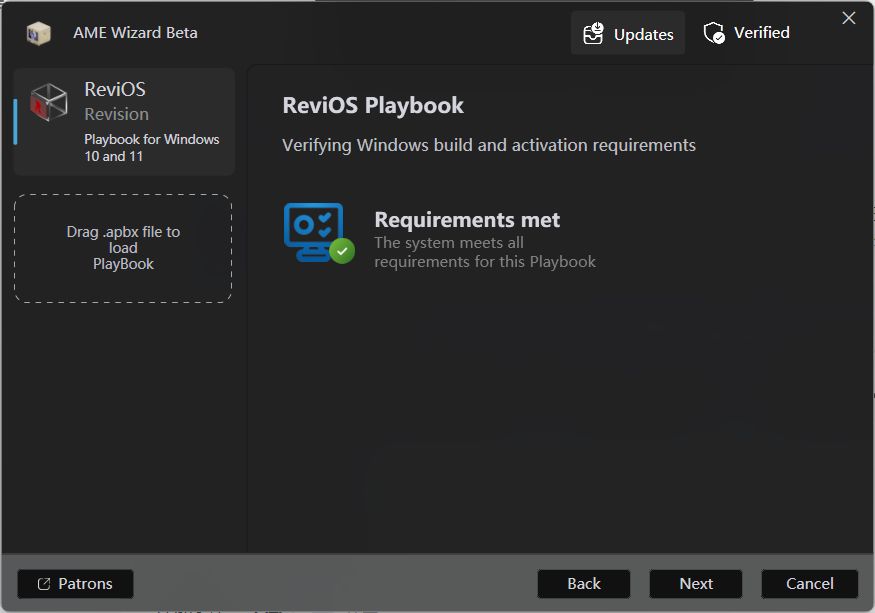
檢查版本號
在下個頁面我們“Agree”同意它的相關協議。
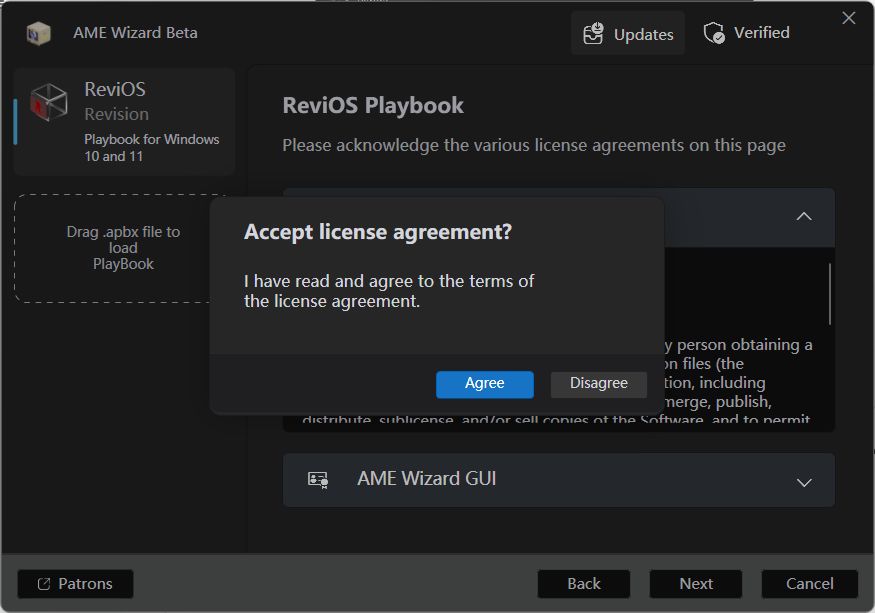
在下個頁面我們將正式開始優化安裝,首先它會提示你是否需要安裝自由的瀏覽器,我們可以選擇 Brave 或者 Firefox ,也可以選擇 None 不安裝。
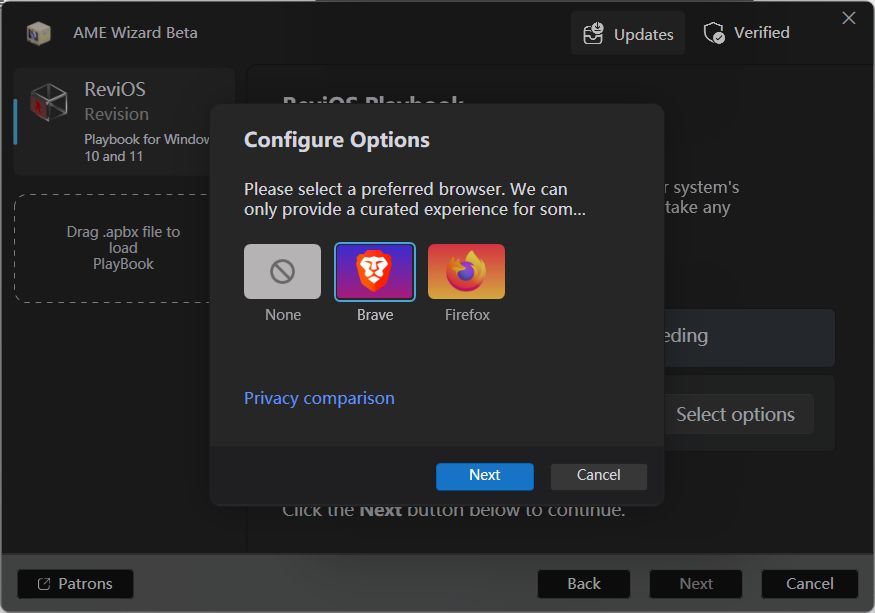
瀏覽器選擇
下個頁面我們會選擇是否開關 Windows Defender,默認是關閉以優化系統性能。
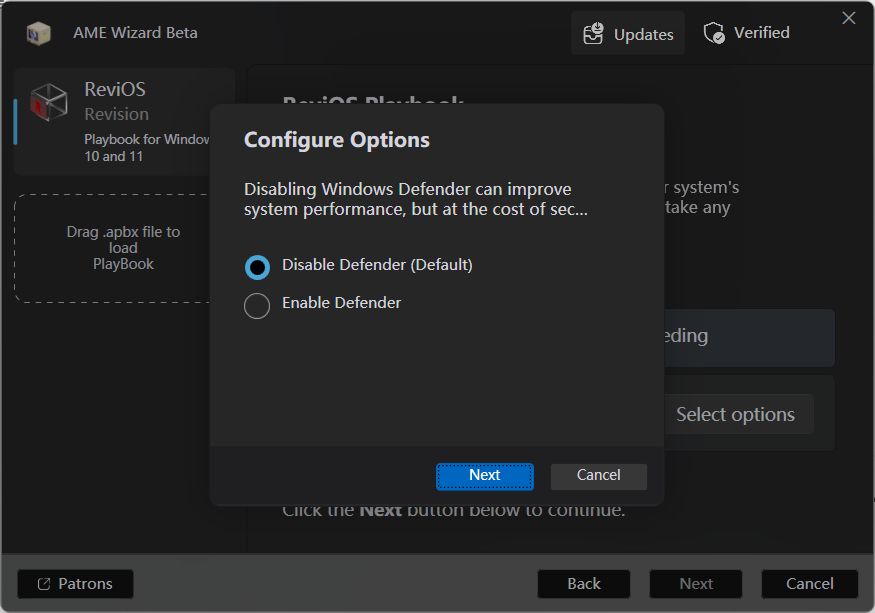
Defender 開關
接下來會進行移除系統組件,下圖當中從上往下分別是移除 Edge 和 Copilot,移除 Onedrive,移除 Recall AI(24H2 系統)。
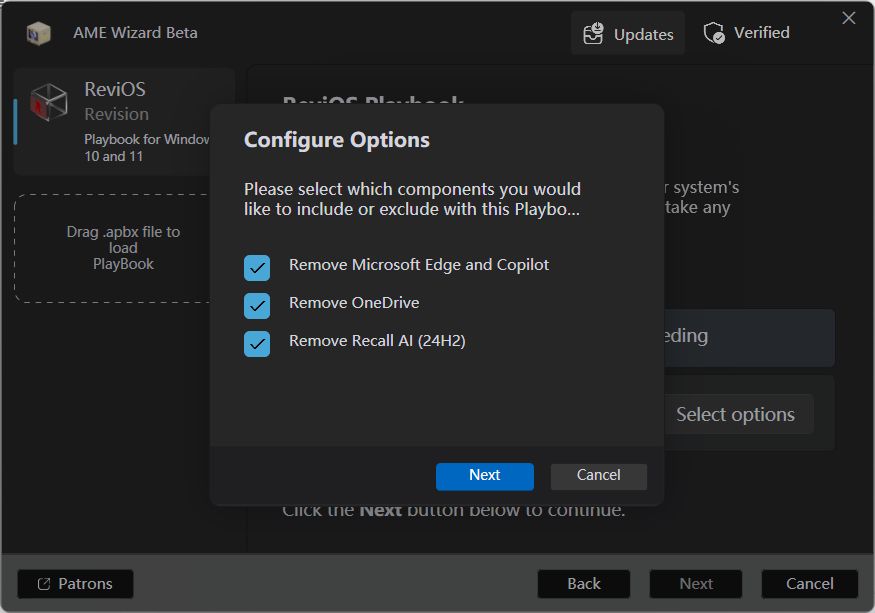
移除系統組件
再往下是移除 UWP 組件(應用),下圖當中從上往下分別是移除“照片”,移除 Dev Home(23H2),移除 Xbox 應用,以及移除“你的手機”(微軟官方的手機協作工具)
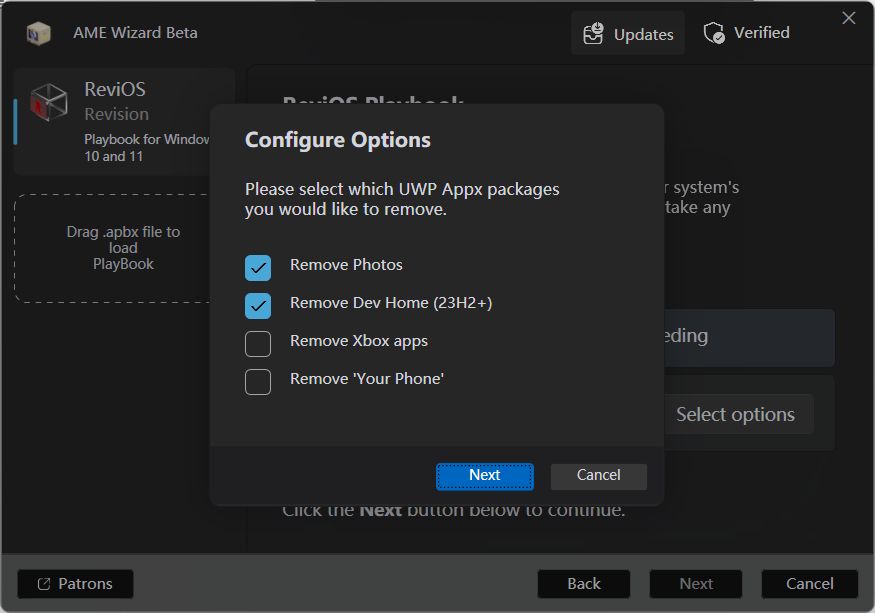
移除 UWP 組件
然後是一些全局配置(頁面 1 ),從上往下分別是應用 ReviOS 的壁紙,開啓深色模式,啓用經典二級菜單(也就是 Win10 及以下的鼠標右鍵後菜單)
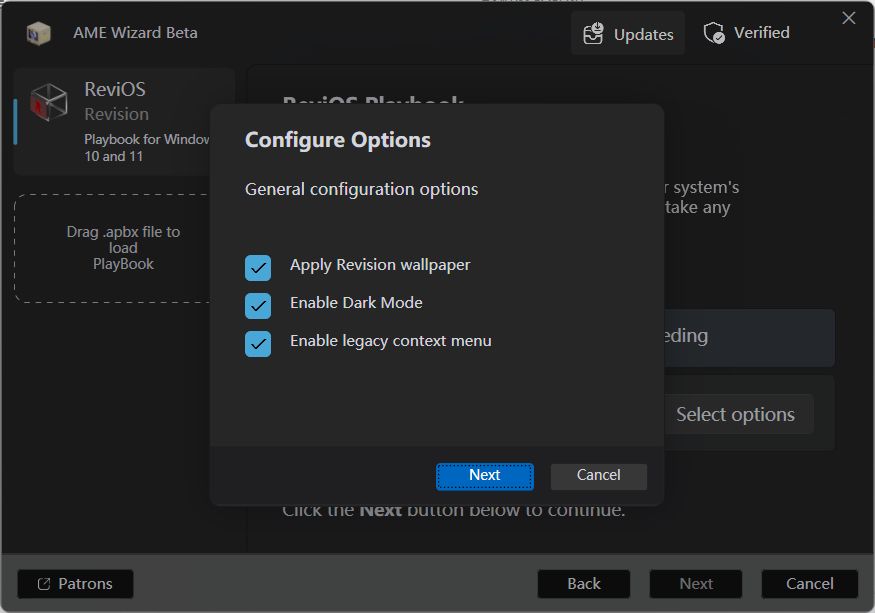
全局配置,頁面 1
再往下是全局配置(頁面 2 ),從上往下分別是移除開始菜單中“已固定的應用”,關閉自動優化(應該吧?)
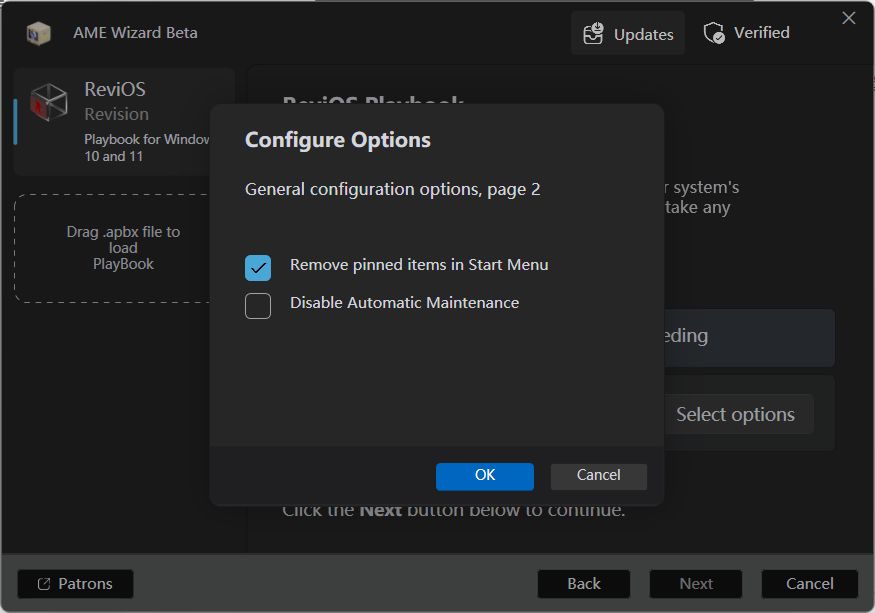
全局配置,頁面 2
都完成後會顯示如下所示的頁面,即爲準備完成了,單擊“Next”執行優化程序。
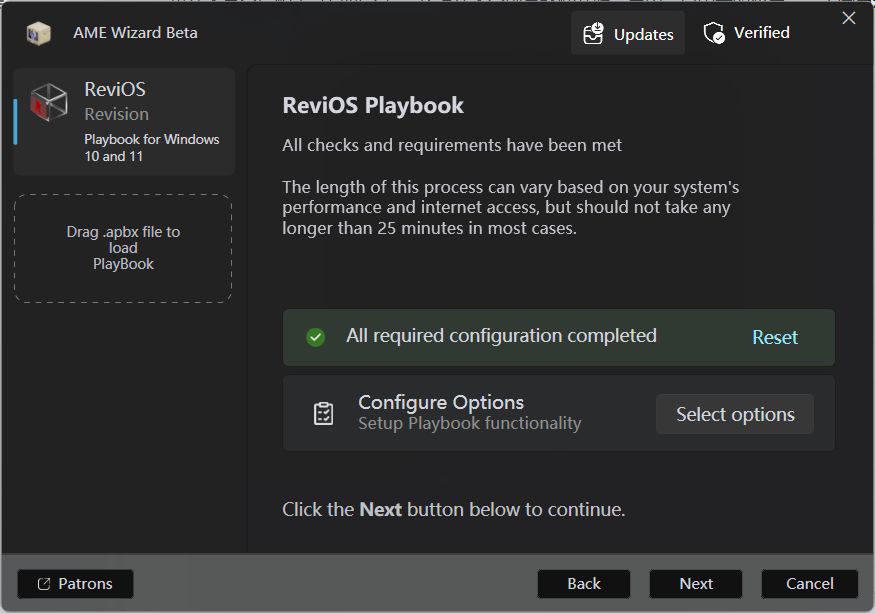
準備完成
接下來會顯示如下頁面,耐心等待優化完成,下面對勾是優化完成後是否自動重啓電腦。
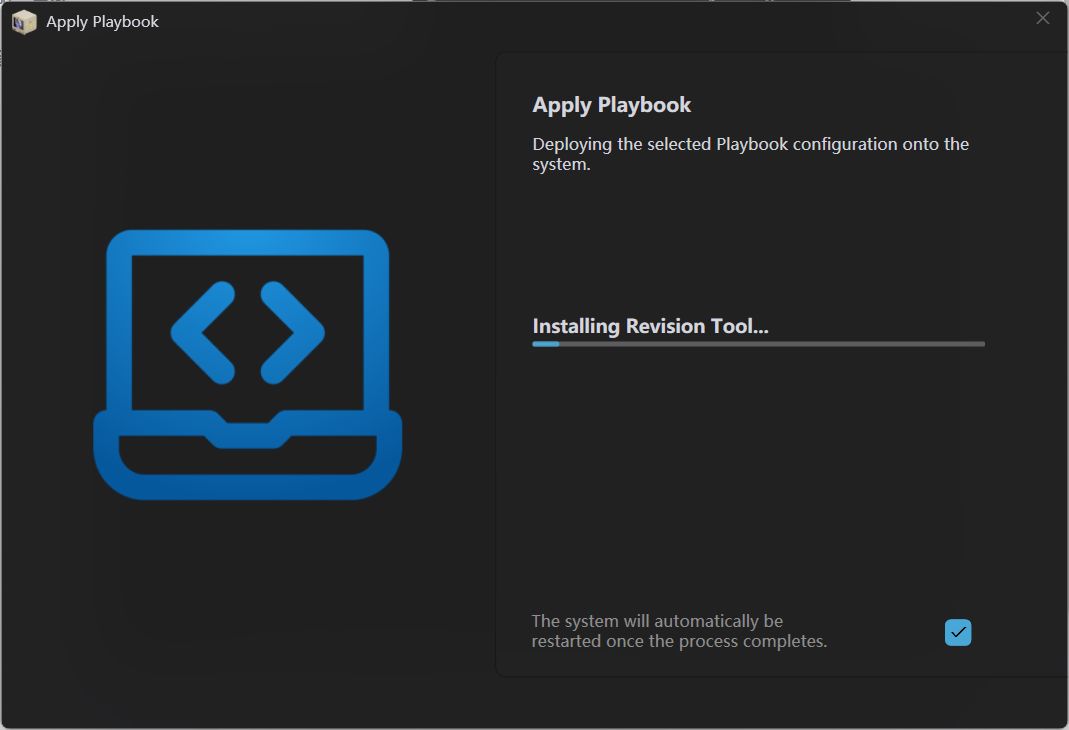
優化
配置
都完成並重啓後桌面會多出一個“Revision Tool”的配置工具,我們打開它,應該是如下所示頁面。
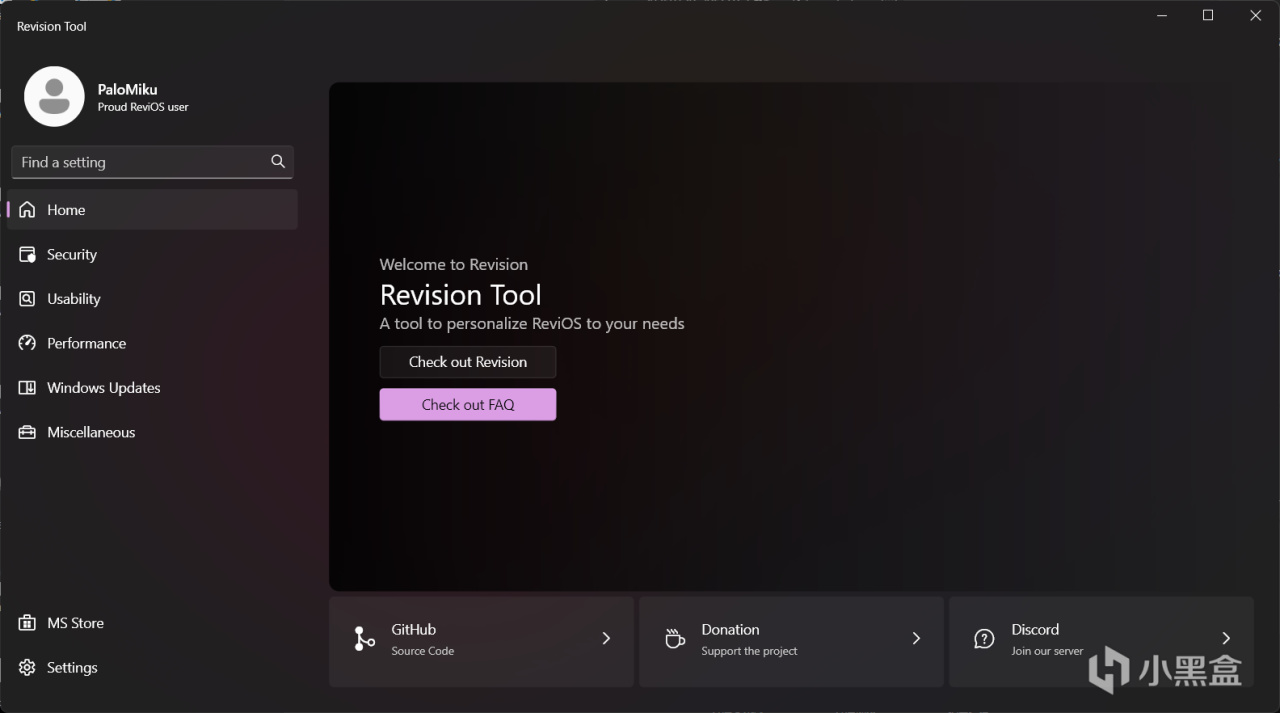
配置工具頁面
切換中文
工具默認是英文的,首先我們單擊左下角的“Setting”進入工具設置頁面,在頁面中單擊箭頭所示區域展開語言選項,找到“Chinese(Simplified)”並選擇爲工具切換中文
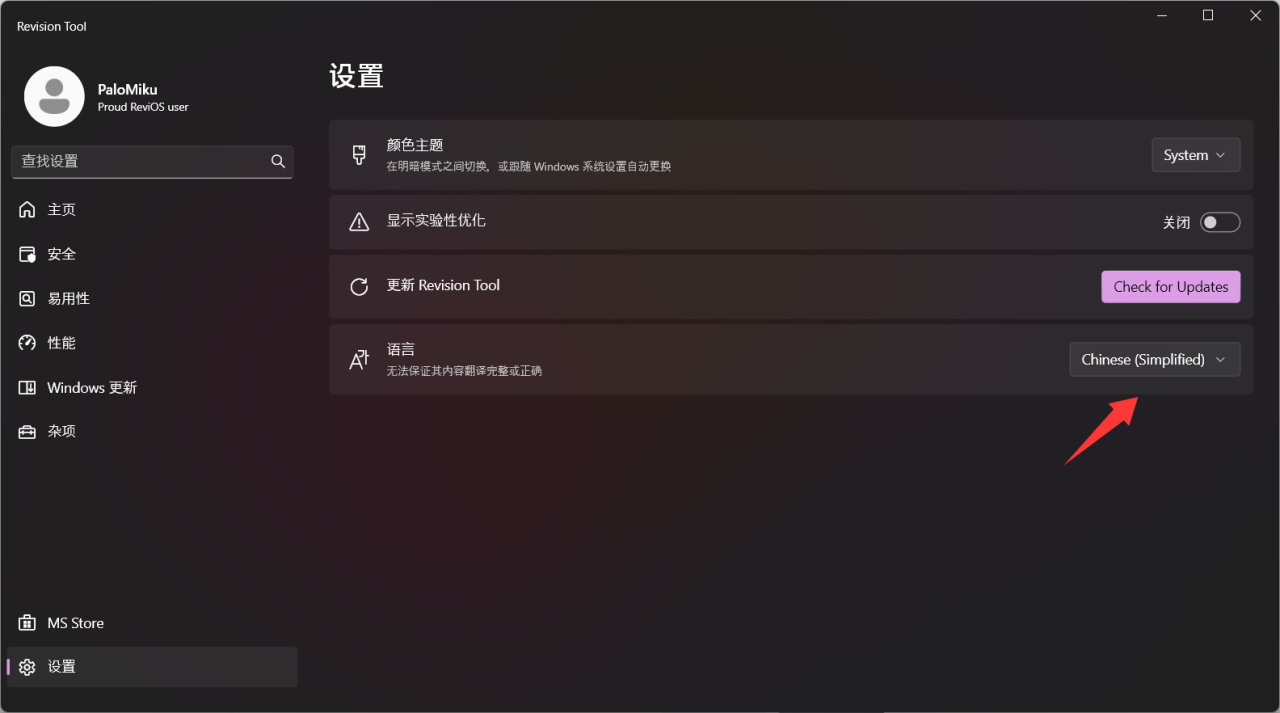
爲工具切換中文
配置雜講
默認的配置已經還不錯了,你可以根據描述自行選擇修改選項,我稍微雜講一下個人修改的選項吧。
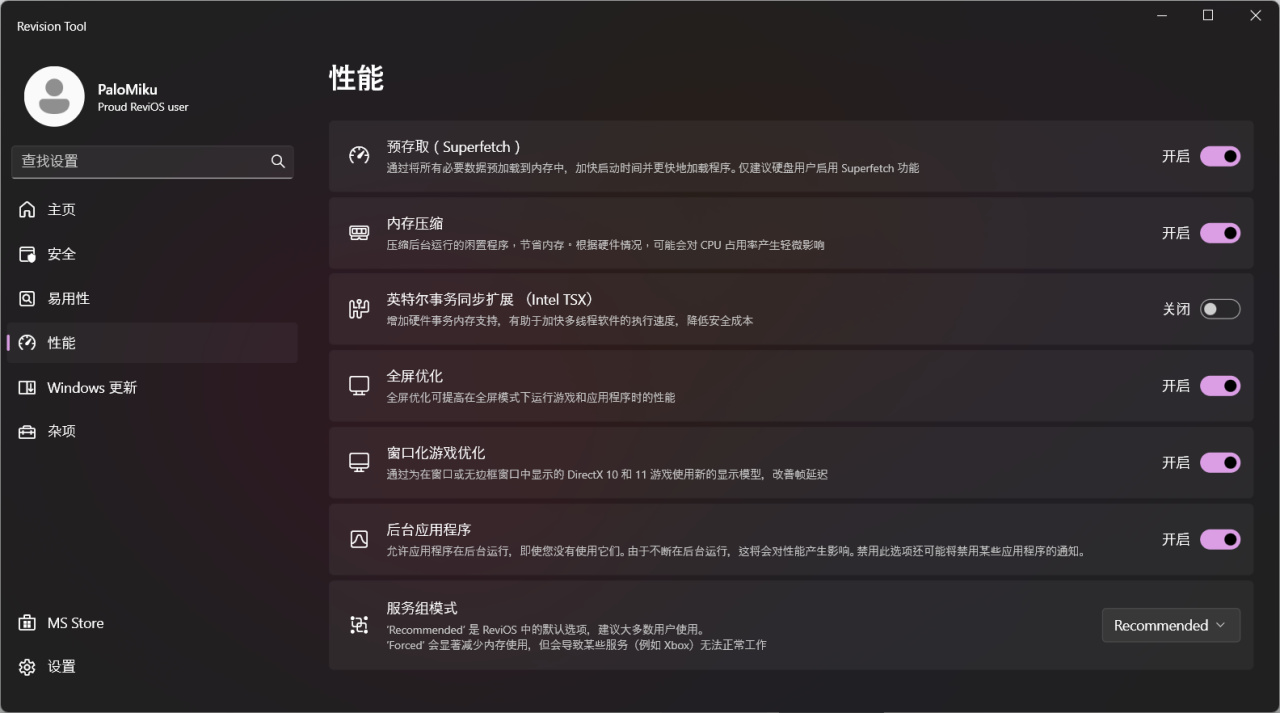
我在性能這裏打開了“內存壓縮”,沒有開英特爾選項是因爲我是AMD CPU,如果你是英特爾的可以開一下。
下圖是另外幾個頁面:
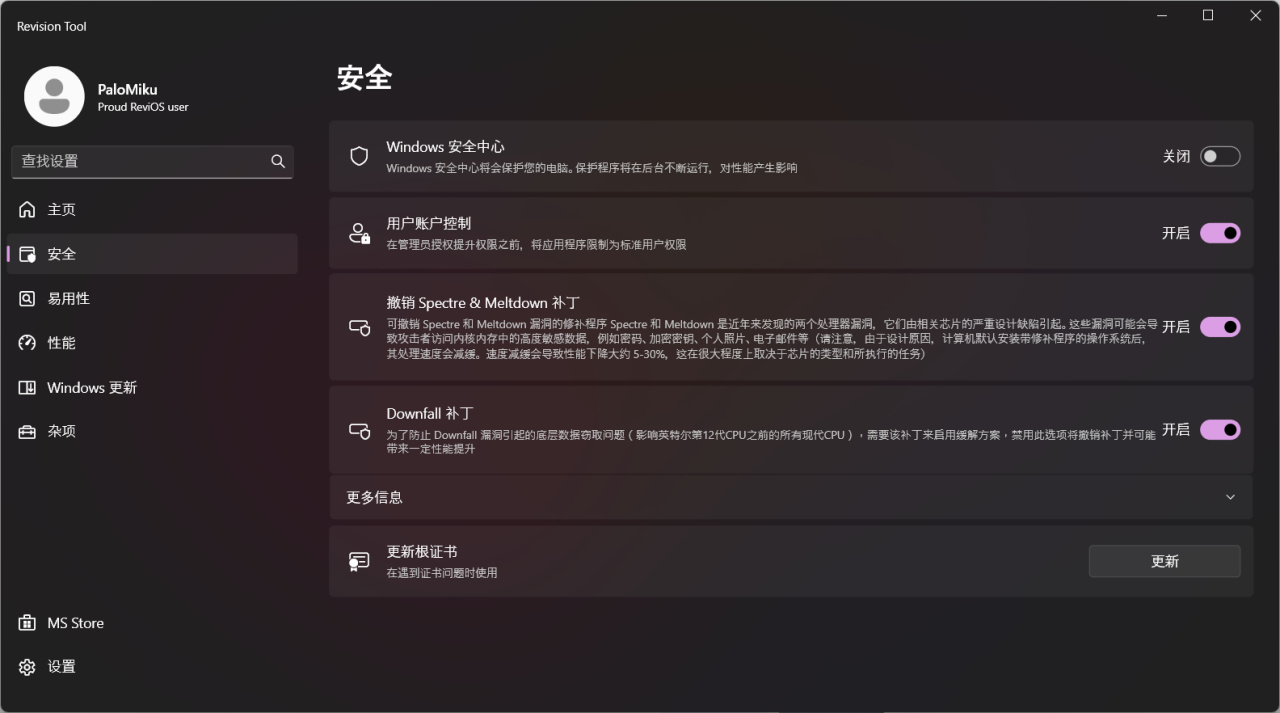
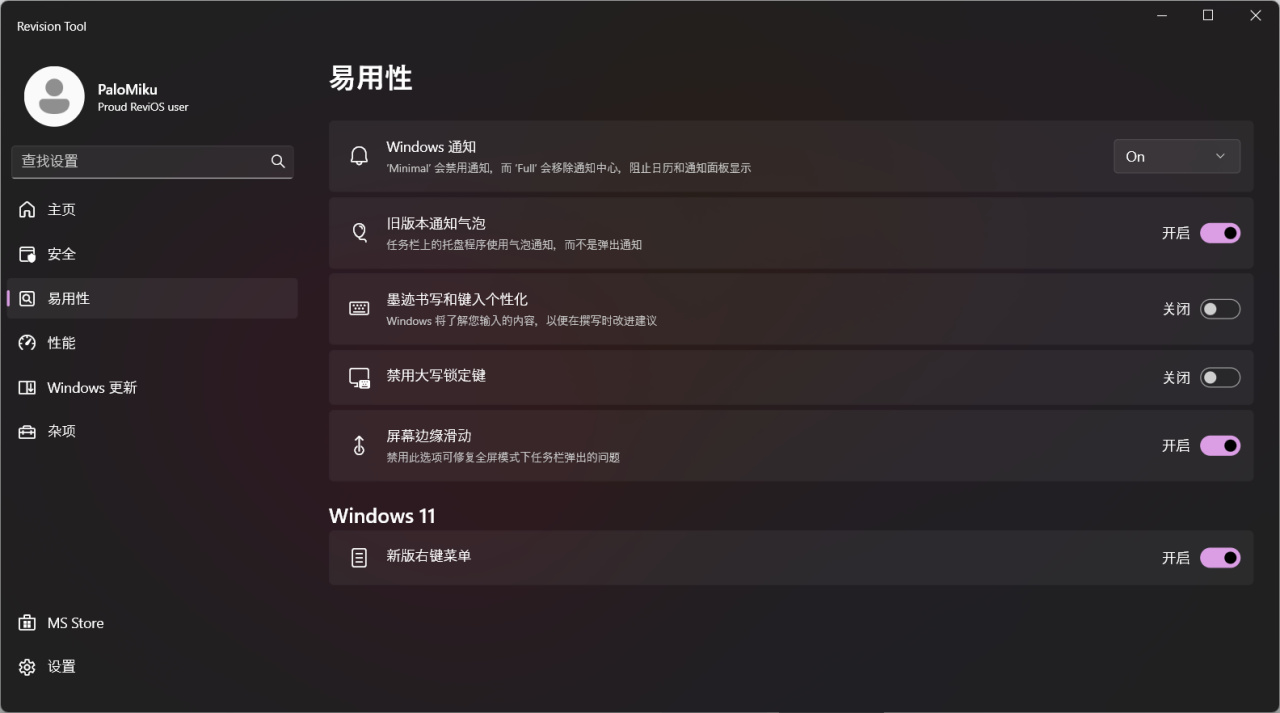
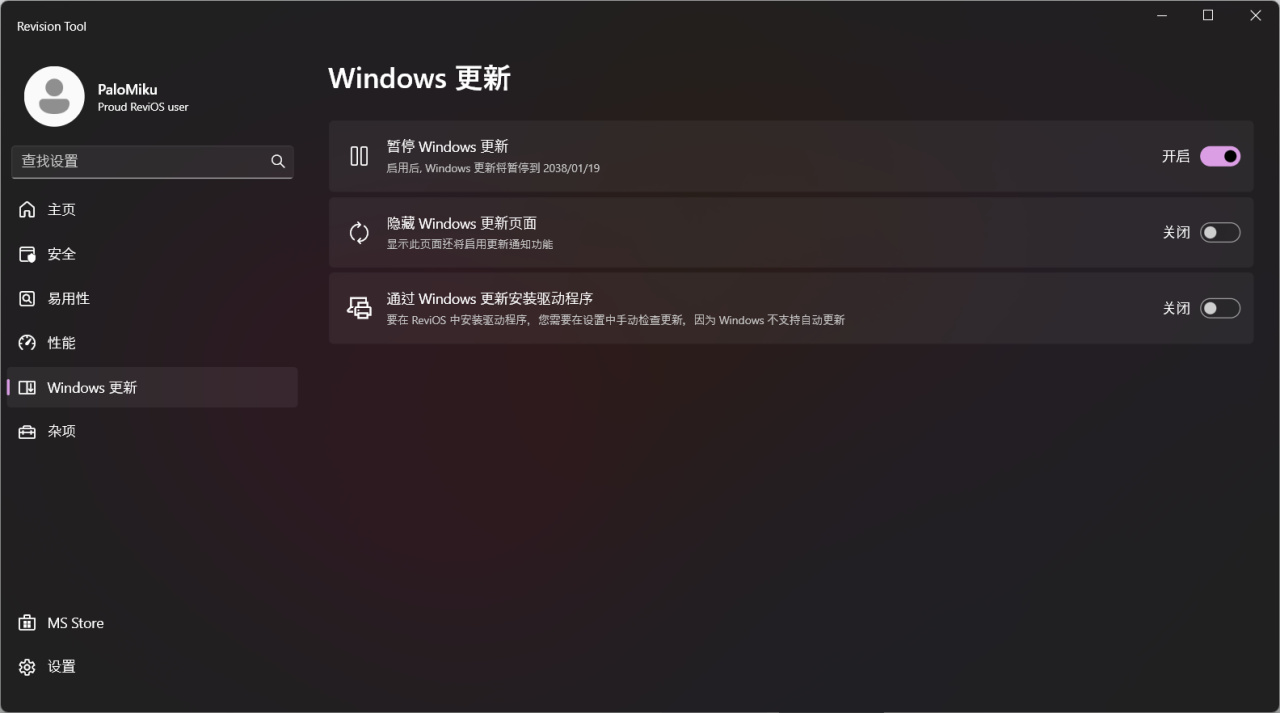
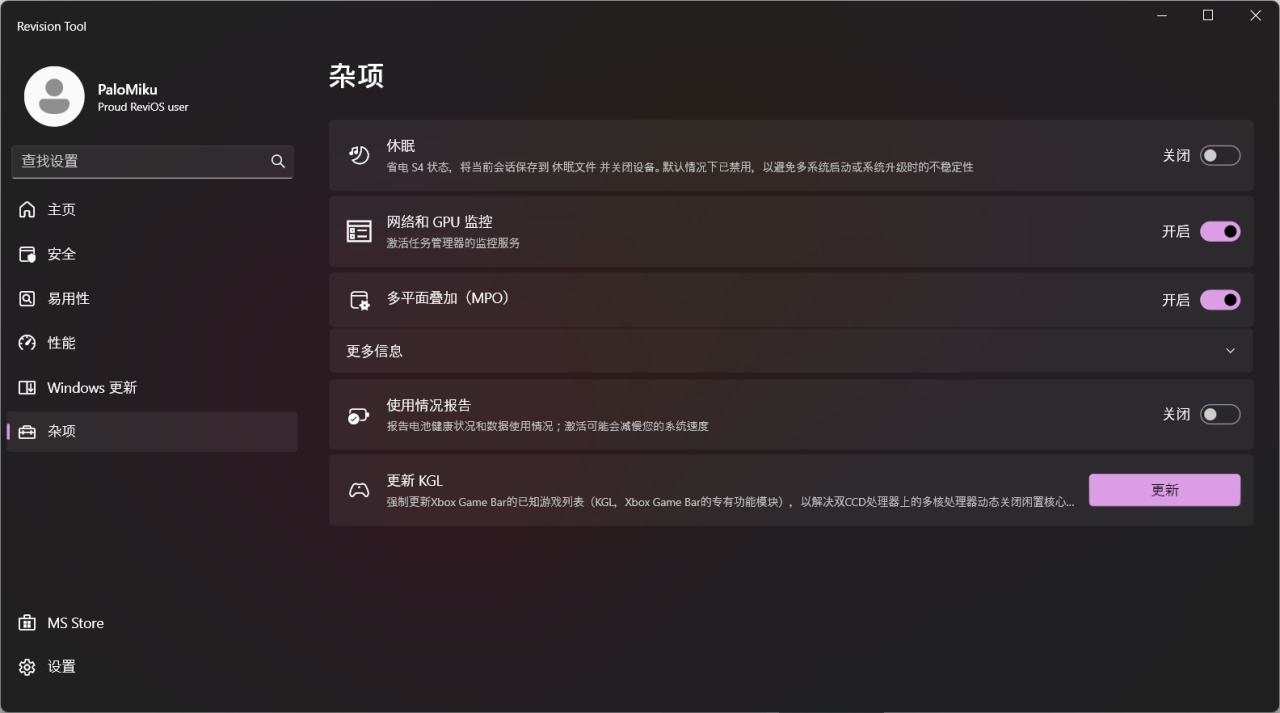
後言
到這裏我們就已經安裝完成了 ReviOS Playbook,個人感受上來看玩遊戲的時候幀率確實穩定了些許(個人測試遊戲是絕地潛兵 2,大概從日常的 30 幀不到穩定到 30-45 幀吧)
總之,還是得自行體驗下才能感覺到變化?
如果你對本文的觀點感到有些意思的話,請爲本文留下盒電和你的點贊,非常感謝!
更多遊戲資訊請關註:電玩幫遊戲資訊專區
電玩幫圖文攻略 www.vgover.com















